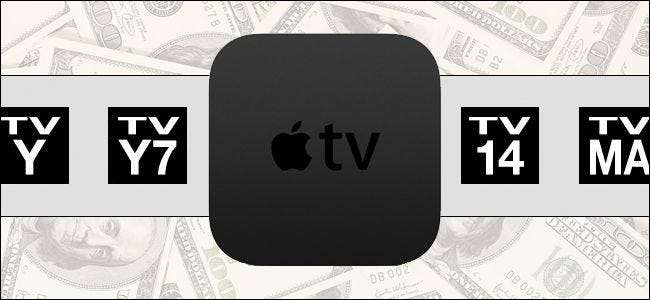
Apple TV ha contenuti ancora più sofisticati e restrizioni di acquisto rispetto ai suoi predecessori: è semplicissimo limitare contenuti, app e acquisti per adulti. Diamo un'occhiata a come impostare e gestire le restrizioni.
Perché voglio farlo?
RELAZIONATO: Come riavviare o sospendere la tua Apple TV direttamente dal telecomando
Ci sono una vasta gamma di motivi per cui potresti voler abilitare i contenuti e le restrizioni all'acquisto sulla tua Apple TV e non tutti ruotano attorno ai rapporti con i bambini. Mentre il motivo più ovvio (e probabilmente il motivo più comune) le persone vogliono bloccare l'hardware del proprio media center è 1) impedire ai bambini di vedere contenuti che non dovrebbero vedere e 2) impedire ai bambini di spendere soldi.
Allo stesso tempo, tuttavia, i contenuti e le restrizioni all'acquisto sono utili anche per qualcosa di più dei semplici genitori. Se hai compagni di stanza e non vuoi che rovinino i tuoi punteggi nella classifica del gioco di strategia, puoi disattivare il multiplayer online. Lo stesso vale per gli acquisti: non è necessario che coinquilini, parenti in visita o ospiti Airbnb accumulino addebiti per l'acquisto di stagioni di programmi TV, per l'acquisto di app o per gli acquisti in-app.
Diamo un'occhiata a come abilitare le restrizioni impostando un passcode e poi esamineremo le singole restrizioni che puoi attivare e disattivare.
Abilita le restrizioni impostando un passcode
La prima tappa del nostro tour di blocco della Apple TV è, come avrai intuito, il menu Impostazioni. Qui dovremo creare un passcode genitore / amministratore prima che Apple TV consenta eventuali restrizioni sui contenuti. Questo è abbastanza giusto, dopotutto, in quanto sarebbe piuttosto sciocco impostare una restrizione dei contenuti che non avesse "blocco" per così dire.
Passa alla grande icona a forma di ingranaggio nella schermata principale di Apple TV e selezionala con il touchpad sul telecomando della tua Apple TV per accedere al menu Impostazioni.
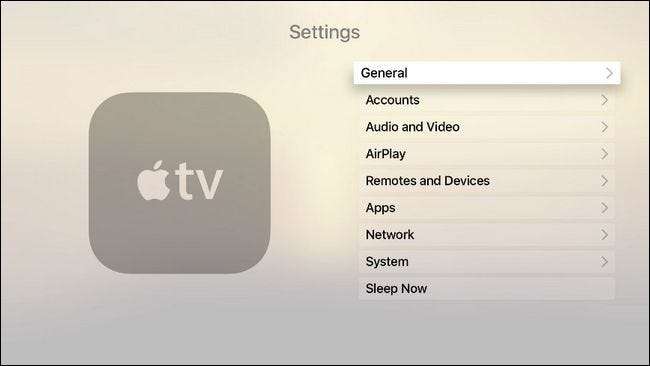
All'interno del menu Impostazioni selezionare il sottomenu Generale.
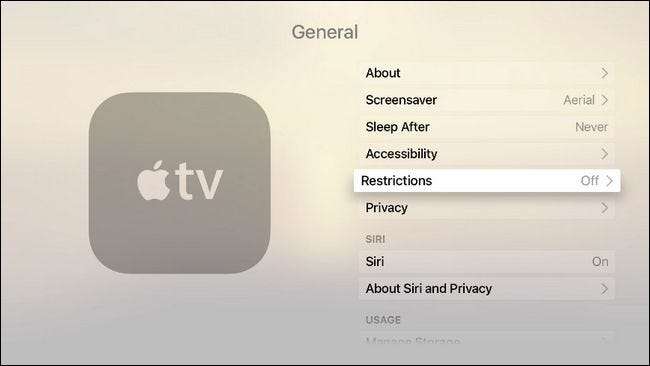
All'interno del sottomenu Generale selezionare il sottomenu Restrizioni. Se questa è la tua prima incursione nella configurazione delle restrizioni, come visto sopra, l'impostazione predefinita è "Off".

Quando si accede al menu Restrizioni, tutto tranne la voce "Restrizioni" in alto sarà disattivata. Fare clic su "Restrizioni" per abilitare un passcode.
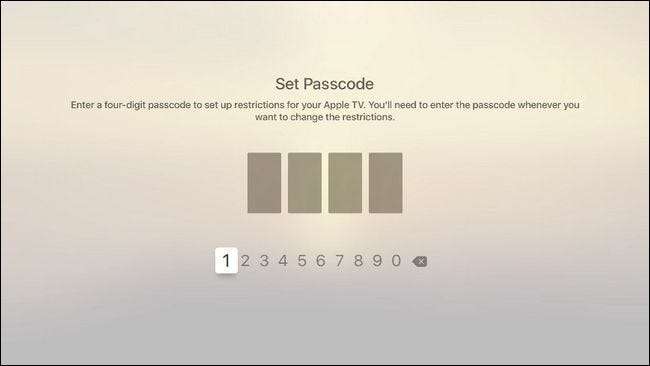
Selezionare un codice di accesso di quattro cifre e, quando richiesto, ripetere il codice di accesso per confermare. Tornerai al menu principale Restrizioni. Ora che abbiamo protetto l'Apple TV con un passcode, diamo un'occhiata alle singole restrizioni che puoi impostare.
Limitazione di acquisti, app e altro
Con il passcode impostato, rivolgiamo la nostra attenzione a ciò che può essere limitato e a come puoi limitarlo. L'unico argomento che interessa allo stesso modo genitori, coinquilini e proprietari è in primo piano e al centro nella parte superiore dello schermo: iTunes Store.
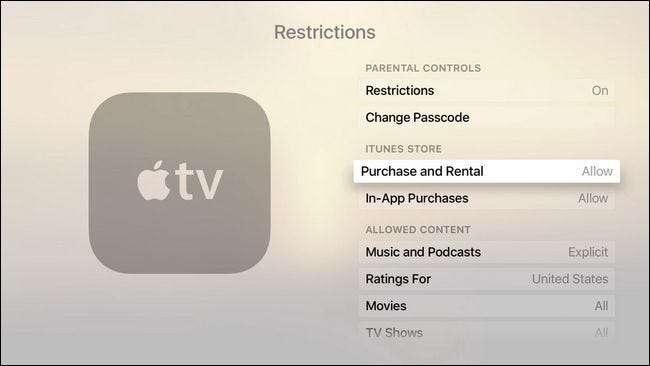
Nella sottosezione "iTunes Store" è possibile alternare "Acquisto e noleggio" e "Acquisti in-app" tra l'impostazione predefinita "Consenti" e "Limita". Il primo impedisce all'utente di acquistare o noleggiare qualsiasi contenuto dall'iTunes Store (inclusi musica, film, programmi TV e app) e il secondo limita gli acquisti in-app in modo che nessuno accumuli una bolletta di $ 500 per Super Power Smurf Berries in alcuni sciocca app Freemium.
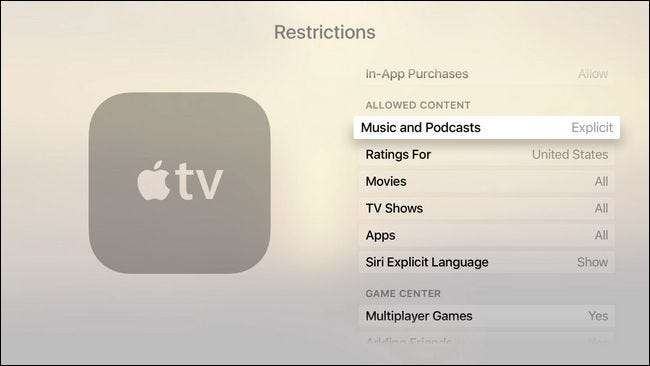
La sottosezione successiva, "Consenti contenuto", non si occupa delle limitazioni all'acquisto ma delle limitazioni alla riproduzione del contenuto. Qui puoi alternare musica e podcast tra "Esplicito" e "Pulito", cambiare il sistema di classificazione per rappresentare le valutazioni del tuo paese (se disponibile), alternare film, app e persino se Siri mostrerà o meno un linguaggio esplicito.
I film e i programmi TV possono essere lasciati completamente aperti, disattivati completamente o regolati in base al sistema di classificazione selezionato. L'uso del sistema di classificazione statunitense, ad esempio, significa che puoi limitare i film solo a PG-13 e inferiori (o qualsiasi altra classificazione) e i programmi TV, ad esempio, a TV-PG e inferiori. Il sistema di classificazione delle app si basa sulle classificazioni di iTunes e consente di disattivare le app, consentire tutte le app o limitare il sistema in base al sistema 4 + / 9 + / 12 + / 17 + (utile per tenere lontani i bambini sparatutto di zombi a cui sei dipendente).
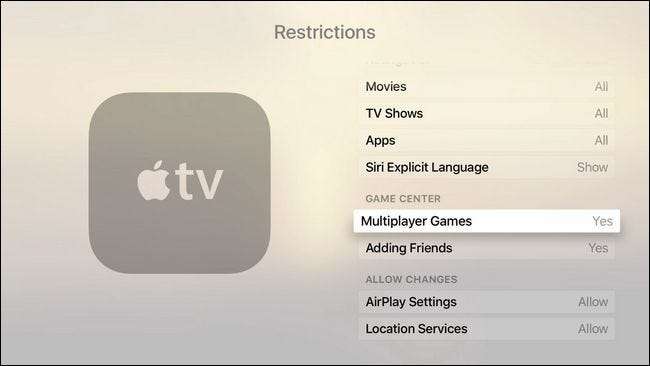
Infine ci sono due ultime sezioni da guardare. Nella sottosezione "Game Center" puoi attivare e disattivare i giochi multigiocatore e la funzione Aggiungi amici. Entrambe le restrizioni sono utili se desideri consentire ai bambini più piccoli della tua famiglia di giocare ma non di aggiungere estranei come amici o di giocare online con giochi multiplayer.
L'ultima sezione "Consenti modifiche" ha limitazioni per le impostazioni di AirPlay e i servizi di localizzazione. Se utilizzi il sistema di passcode per nient'altro, questa è una cosa utile da bloccare in modo che le persone, adulti e bambini, non interferiscano con queste impostazioni.
Questo è tutto ciò che serve per l'acquisto di Apple TV e il sistema di limitazione dei contenuti. Sebbene nel complesso siamo piuttosto soddisfatti del sistema di restrizioni, diremo che è una grande svista che non puoi filtrare le app a livello individuale. La restrizione del contenuto funziona alla grande su film e programmi TV poiché il contenuto è passivo ed è già stato rivisto e valutato. Tuttavia, non funziona molto bene sulle app, poiché così tante app possono fornire contenuti (e non è il contenuto ma l'app che riceve la valutazione). L'app Netflix, ad esempio, ha un punteggio di 4+ ma sappiamo tutti che ci sono tonnellate di contenuti su Netflix che non sono adatti ai bambini. Sarebbe bello se potessi creare una lista bianca di app che tuo figlio potrebbe avviare (o una lista nera di app che richiedono il passcode). Si spera che in future iterazioni dei servizi di restrizione dei contenuti su Apple TV e dispositivi iOS questa svista verrà affrontata.
Hai una domanda tecnica urgente sulla tua Apple TV? Mandaci un'e-mail a [email protected] e faremo del nostro meglio per rispondere.







